कैसे iPhone और मैक पर फोटो फ़ाइल का आकार कम करने के लिए
अनेक वस्तुओं का संग्रह / / August 04, 2021
विज्ञापनों
iPhone और Mac फ़ाइल के आकार और आयामों के बारे में थोड़ा पेचीदा हो सकता है। यह एक समस्या बन जाती है जब आपको एक निश्चित आकार के लिए आवश्यक चित्र भेजने की आवश्यकता होती है। यदि आप ऐसी स्थिति में फंस गए हैं, तो यहां iPhone और Mac उपकरणों पर फोटो फ़ाइल का आकार कम करने के लिए एक पूर्वाभ्यास है।
कभी-कभी आपको कुछ स्थानों पर अपलोड करने से पहले फ़ाइल का आकार कम करना पड़ता है जैसे नौकरी का आवेदन या कॉलेज का आवेदन आदि। लेकिन एक औसत फ़ोटो का फ़ाइल आकार लगभग 2 से 4 मेगाबाइट होगा। यह मुश्किल बनाता है क्योंकि अधिकांश वेबसाइट और पोर्टल केवल 1MB तक की अनुमति देते हैं। कुछ आकार में 200 से 500 केबीएच तक कम हो जाते हैं। तो, उस स्थिति में, आपको किसी तरह फोटो का फाइल साइज कम करना होगा।
यदि आपके पास एक मैक या आईफोन है और आश्चर्य है कि आप इसमें फ़ाइल का आकार कैसे कम कर सकते हैं, तो इस लेख को पढ़ें। क्योंकि इस लेख में, हम यह प्रदर्शित करने जा रहे हैं कि आप अपने मैक और आईफोन दोनों पर अपनी फोटो का फ़ाइल आकार कैसे कम कर सकते हैं।
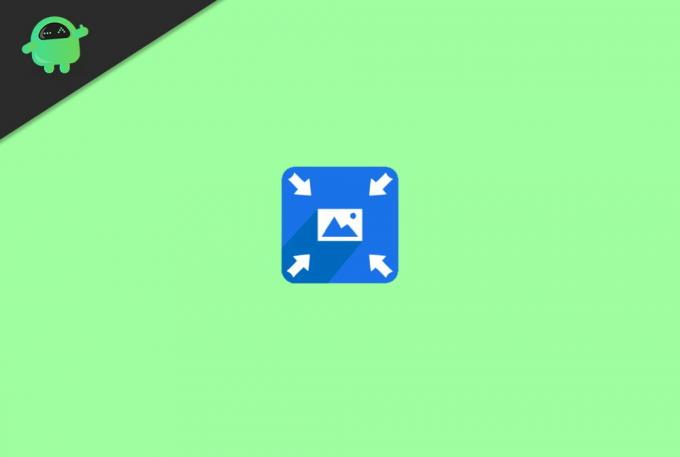
विज्ञापनों
विषयसूची
- 1 मैक में फोटो फ़ाइल का आकार कैसे कम करें
-
2 कैसे iPhone में फोटो फ़ाइल का आकार कम करने के लिए
- 2.1 ईमेल के माध्यम से अपने आप को छवि भेजें
- 2.2 व्हाट्सएप का उपयोग करना
- 2.3 अन्य एप्लिकेशन का उपयोग करना
- 3 निष्कर्ष
मैक में फोटो फ़ाइल का आकार कैसे कम करें
दरअसल, अगर आपके पास मैक है तो प्रक्रिया आसान हो जाती है। यहाँ आप मैक में एक फोटो फाइल का आकार कैसे कम कर सकते हैं:
- अपने मैक पर पूर्वावलोकन आवेदन में छवि खोलें।
- अब टूल्स पर क्लिक करें और एडजस्ट साइज चुनें।
- अंत में, “Resample Image” विकल्प चुनें।
- रिज़ॉल्यूशन फ़ील्ड में एक छोटा मान दर्ज करें।

(छवि साभार: बिजनेस इनसाइडर)
अंतिम रिज़ॉल्यूशन सबसे नीचे प्रदर्शित होता है। यदि परिवर्तन ठीक है, तो उस पर क्लिक करें यह छवि छोटे आकार में परिवर्तित हो जाएगी।
कैसे iPhone में फोटो फ़ाइल का आकार कम करने के लिए
हालाँकि, iPhone में ऐसे कोई भी ऐप या फ़ंक्शंस नहीं हैं, जो आपकी फ़ोटो या छवि के फ़ाइल आकार को कम कर सकते हैं, हालाँकि, ऐसे कई वर्कअराउंड हैं जो आप अपने iPhone पर छवि आकार को कम करने के लिए कर सकते हैं। उनमें से एक में निम्नलिखित विधि शामिल है।
विज्ञापनों
ईमेल के माध्यम से अपने आप को छवि भेजें
ईमेल में छवि फ़ाइलों को संलग्न करते समय, iPhone छवि को ईमेल में फिट करने के लिए आकार बदल सकता है। इसलिए हम इस फ़ंक्शन का उपयोग कर सकते हैं और इसे कम करने के लिए खुद को छवि ईमेल कर सकते हैं।
- अपने iPhone में फ़ोटो एप्लिकेशन में छवि खोलें।
- अब शेयर आइकन पर टैप करें और विकल्पों में से मेल का चयन करें।
- आपको छोटे, मध्यम और बड़े से चयन करने का विकल्प दिया जाना चाहिए। अपनी जरूरत के हिसाब से एक का चयन करें।
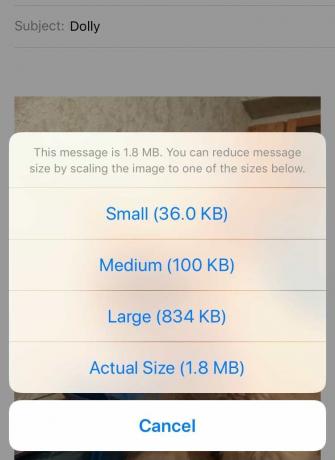
(छवि साभार: चर्चा .apple.com) - उसके बाद, पता फ़ील्ड पर, अपना ईमेल पता दर्ज करें।
- भेजें पर टैप करें, और आपको अनुलग्नक के साथ एक ईमेल प्राप्त करना चाहिए।
आप अपने फोन पर लगाव को बचा सकते हैं और इसे अपनी आवश्यकताओं के लिए उपयोग कर सकते हैं।
व्हाट्सएप का उपयोग करना
उस स्थिति में, आप फ़ाइल आकार को कम करने के लिए व्हाट्सएप का उपयोग कर सकते हैं। यदि आप व्हाट्सएप पर एक फोटो भेजते हैं, तो व्हाट्सएप बैंडविड्थ और समय बचाने के लिए फ़ाइल का आकार कम कर देगा। आप इस सुविधा का उपयोग कर सकते हैं और अपने किसी मित्र को चित्र भेज सकते हैं और उन्हें फिर से आपके पास भेजने के लिए कह सकते हैं। फिर आप उस परिवर्तित छवि का उपयोग उस उद्देश्य के लिए कर सकते हैं, जिसके लिए आपको इसकी आवश्यकता है।
अन्य एप्लिकेशन का उपयोग करना
यदि आप छवि की एक प्रति अपने स्वयं को भेजना पसंद नहीं करते हैं, तो iPhone पर कई एप्लिकेशन उपलब्ध हैं जो छवि को आकार देने का ध्यान रख सकते हैं। IPhone के लिए कई ऐप उपलब्ध हैं। लेकिन एक साधारण ऐप जो बहुत से लोग उपयोग करते हैं और सुझाते हैं वह है कंप्रेस फोटो ऐप।
विज्ञापनों
कई ऑनलाइन फोटो कम्प्रेशन वेबसाइट हैं जो तस्वीरों को संपीड़ित करने और फ़सल करने के लिए सेवाओं का उपयोग करने के लिए मुफ़्त प्रदान करती हैं। यदि उपरोक्त विधियों में से कोई भी आपके लिए व्यवहार्य नहीं है, तो आप ऐसी मुफ्त वेबसाइटों का लाभ उठा सकते हैं। अपने iPhone या iPad पर किसी भी फ़ोटो को संपीड़ित करना एक आसान और तेज़ तरीका है।
निष्कर्ष
ये कुछ तरीके थे जिनसे आप अपने मैक या आईफोन में अपनी फोटो को कम करने की कोशिश कर सकते हैं। मैक उपयोगकर्ताओं के लिए आसान है क्योंकि पूर्वावलोकन ऐप में ही एक विकल्प है। हालाँकि, यह iPhone उपयोगकर्ताओं के लिए समान मामला नहीं है। लेकिन जैसा कि आप देख सकते हैं, हमने कुछ वर्कअराउंड का भी उल्लेख किया है। इनका उपयोग अवश्य करें।
संपादकों की पसंद:
- मैक पर एयरड्रॉप चालू या बंद कैसे करें?
- मैक पर सदस्यता कैसे प्रबंधित करें?
- IPhone, iPad या Mac पर Apple संगीत इतिहास देखें
- AirPods मैक से डिस्कनेक्ट हो रहा है | कैसे ठीक करें
- IPhone और iPad पर "एप्पल आईडी सेटिंग्स अपडेट करें" समस्या को ठीक करें



